Bạn đang tìm cách đổi mật khẩu Microsoft Teams để tăng mức độ bảo mật cho tài khoản của bạn nhưng bạn chưa biết cách thực hiện. Bài viết dưới đây sẽ hướng dẫn cho các bạn cách đổi mật khẩu Microsoft Teams nhanh, đơn giản, chi tiết.
Cách đổi mật khẩu Microsoft Teams trên máy tính
Hướng dẫn nhanh
- Mở Microsoft Teams trên máy tính, nhấn vào ảnh đại diện của bạn ở góc trên bên phải.
- Chọn Quản lý tài khoản.
- Chọn Quản lý.
- Chọn Thay đổi mật khẩu.
- Tiến hành thay đổi mật khẩu tại mục Đổi mật khẩu của bạn.
- Nhấn Lưu.
Hướng dẫn chi tiết
Bước 1: Mở Microsoft Teams trên máy tính, nhấn vào ảnh đại diện của bạn ở góc trên bên phải.
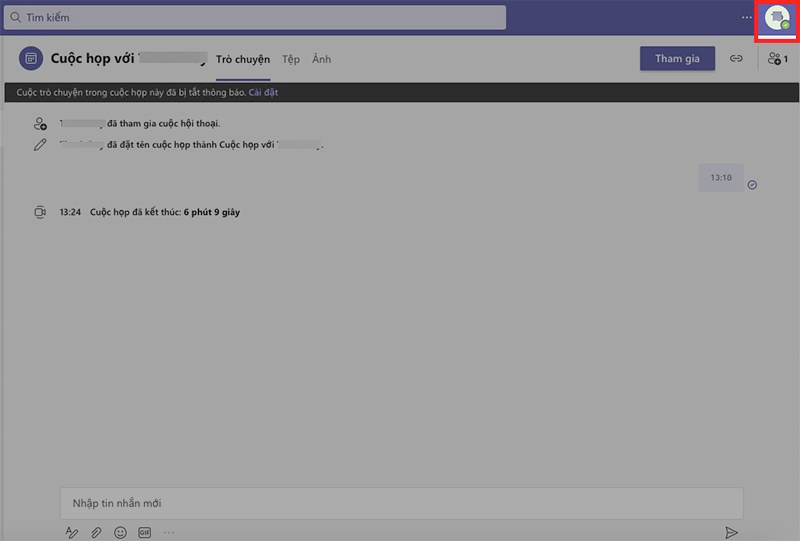
Mở Microsoft Teams trên máy tính, nhấn vào ảnh đại diện của bạn ở góc trên bên phải
Bước 2: Chọn Quản lý tài khoản.
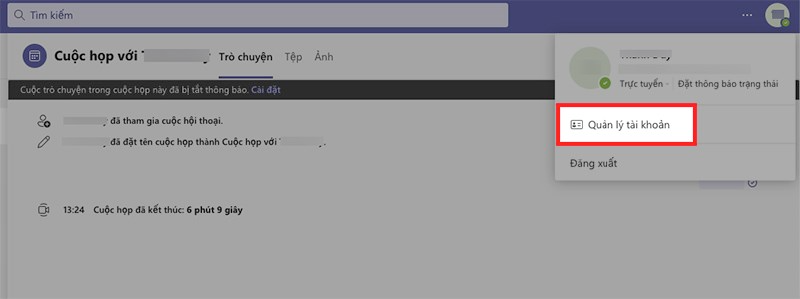
Chọn Quản lý tài khoản
Bước 3: Chọn Quản lý.
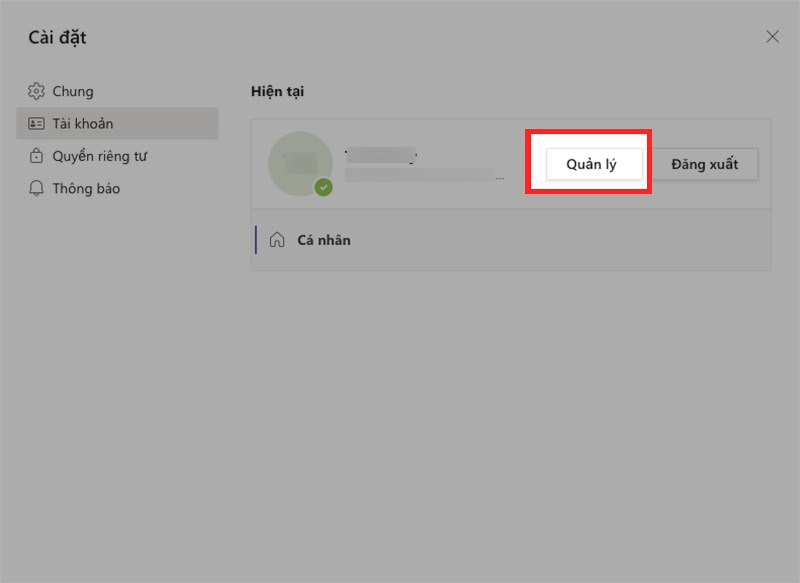
Chọn Quản lý
Bước 4: Chọn Thay đổi mật khẩu.
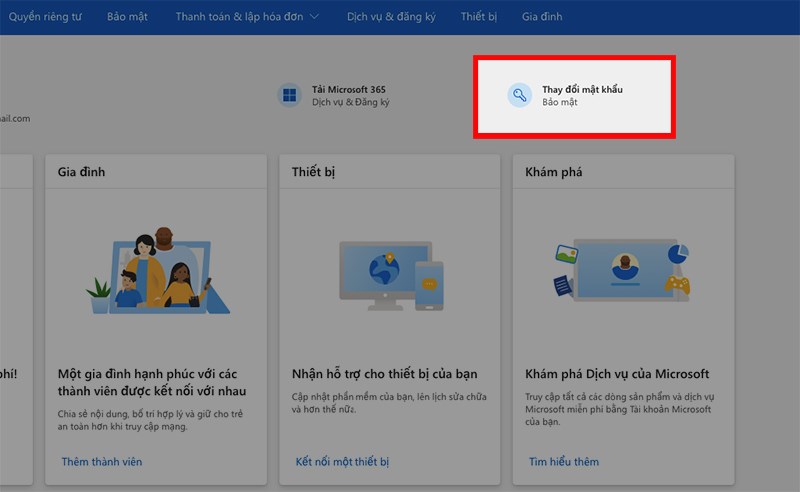
Chọn Thay đổi mật khẩu
Bước 5: Tiến hành nhập mật khẩu hiện tại, mật khẩu mới và nhập lại mật khẩu mới cho tài khoản của bạn với các mục tương ứng.
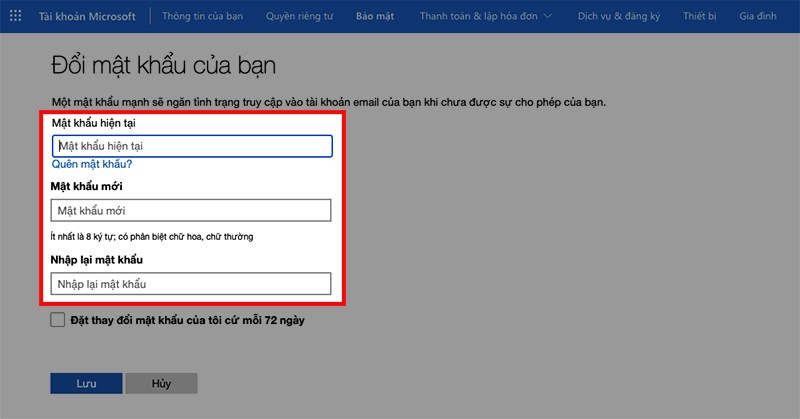
Tiến hành nhập mật khẩu hiện tại, mật khẩu mới và nhập lại mật khẩu mới cho tài khoản của bạn
Bạn có thể lựa chọn tính năng nhắc nhở bạn thay đổi mật khẩu sau 72 ngày bằng cách nhấn dấu tích vào ô vuông tại mục Đặt thay đổi mật khẩu của tôi cứ mỗi 72 ngày.
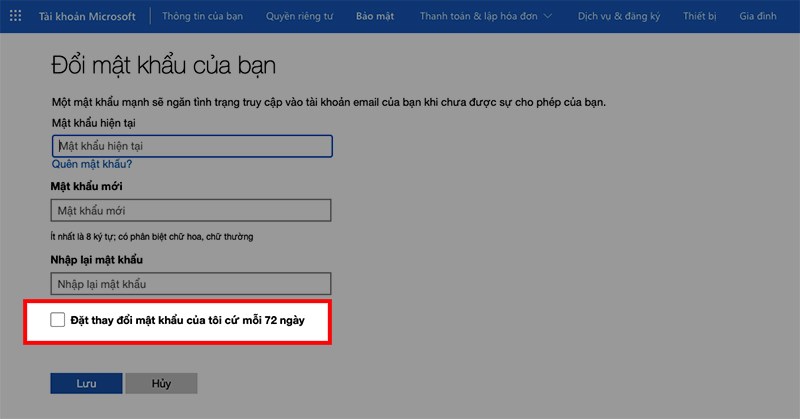
Nhấn dấu tích vào ô vuông tại mục Đặt thay đổi mật khẩu của tôi cứ mỗi 72 ngày
Nhấn Lưu.
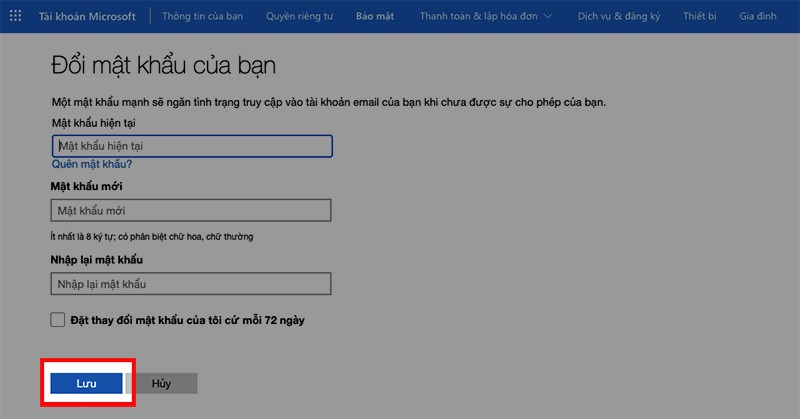
Nhấn Lưu
Nếu bạn quên mật khẩu, bạn có thể tham khảo bài viết dưới đây để biết cách đổi mật khẩu cho tài khản khi quên mật khẩu.
Bài viết trên đã hướng dẫn cho các bạn cách đổi mật khẩu Microsoft Teams nhanh, đơn giản, chi tiết. Nếu bạn thấy hữu ích thì hãy chia sẻ với bạn bè và đừng quên để lại bình luận phía bên dưới nhé!
















